iPad:SIMカードの挿入または取り外し方法
このチュートリアルでApple iPadのSIMカードにアクセスする方法を学びましょう。
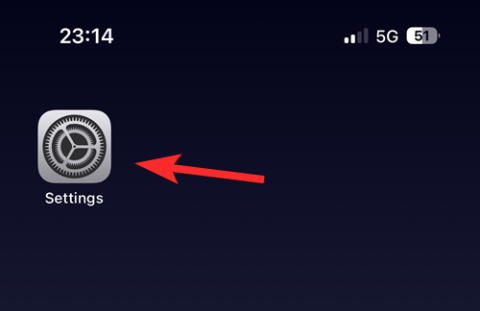
知っておくべきこと
Apple は、世界中のユーザーを支援するために、既存のアクセシビリティ機能を改善し、新しい機能を導入するよう常に努力してきました。Live Speech は、ALS やその他の身体的健康状態や障害を持つユーザーにとって、デバイスを使用して友人や家族とコミュニケーションをとるための優れた方法です。
入力した内容をすぐに読み上げてくれるので、コミュニケーションが難しい人でも発言できるようになります。Personal Voice のリリースにより、この機能はさらに一歩前進しました。Personal Voice は、iOS 17 のリリースにより、iPhone 上で自分の声をローカルにトレーニングして保存できる新しいアクセシビリティ機能です。この新機能とそれをどのように活用するかを簡単に見てみましょう。
iOS 17のパーソナルボイスとは何ですか?
Personal Voice は、iOS 17 で導入されたアクセシビリティ機能で、ライブスピーチ機能で使用するために自分の音声をデバイスに録音して保存できるようにします。この革新的な機能は、機械学習を利用して自分の声で録音された 15 分間の音声を分析し、パーソナライズされた音声プロファイルを作成します。このプロファイルを使用すると、サポートされているアプリケーションで Live Speech を使用して入力したテキストをデバイスで読み上げることができます。
特定の病状により、時間の経過とともに声を失うリスクに直面する人もいます。Personal Voice は、このような状況にあるユーザーが自分の固有の音声をデバイスに保存できるようにすることで解決策を提供します。これにより、友人や愛する人たちと効果的にコミュニケーションをとることができるようになります。重要なのは、Personal Voice を使用する場合、すべての録音データはデバイス上でローカルに保存および処理され、最大限のプライバシーが確保されることです。この便利で安全なアプローチにより、Live Speech で自分の音声をシームレスに利用できるようになります。
iPhone で Personal Voice を設定して使用する方法
Personal Voice についてはよく理解できたので、iOS 17 を実行している iPhone で Personal Voice を設定して使用する方法を説明します。この機能を使用するには、iOS 17 以降が必要です。したがって、デバイスを更新していない場合は、 [設定] > [一般] > [ソフトウェア アップデート] に移動して更新できます。 デバイスが更新されたら、以下の手順に従って Personal Voice を設定して使用できます。
注: Personal Voice を使用するには、Live Speech を有効にする必要があります。この機能を有効にしていない場合は、以下のステップ 2 で有効にする方法について説明します。
ステップ 1: パーソナルボイスを設定する
デバイスでパーソナルボイスを設定する方法は次のとおりです。
設定アプリを開きます 。
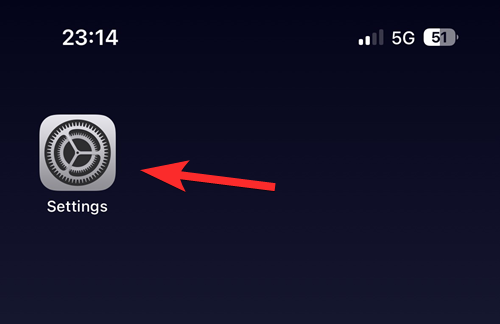
「アクセシビリティ」をタップします。
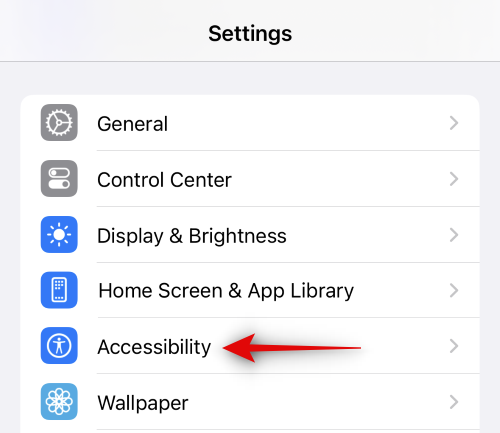
次に、下にスクロールして、 SPEECH の下のPersonal Voice をタップします。
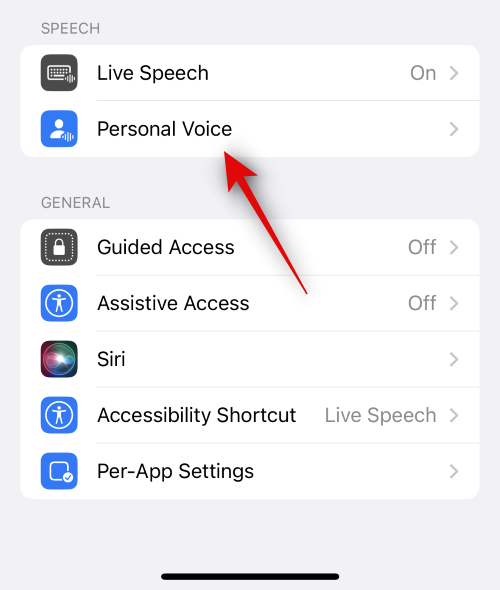
次に、 上部にある「パーソナルボイスを作成」 をタップします。
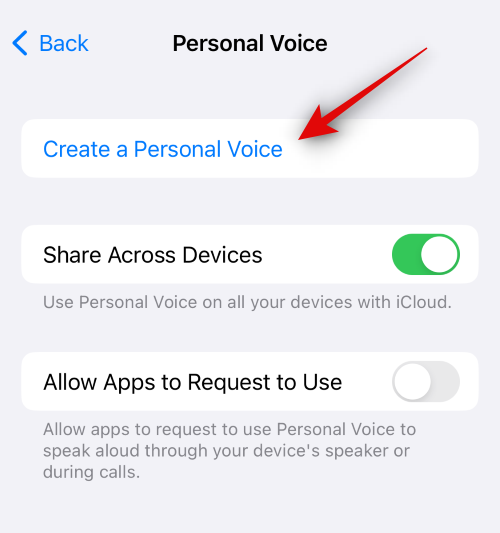
下部にある「続行」を タップします 。
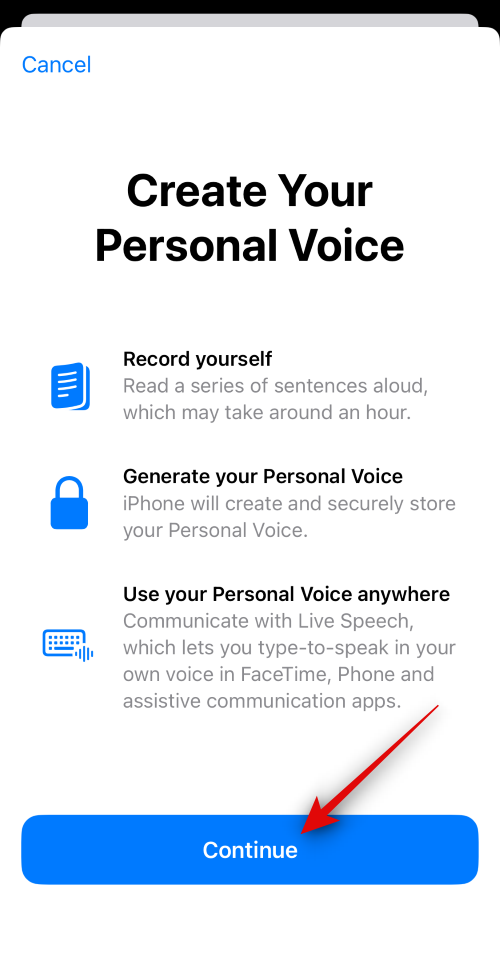
音声を録音するための基本的な手順が表示されます。これらの指示をよく読み、できるだけ忠実に従うことをお勧めします。
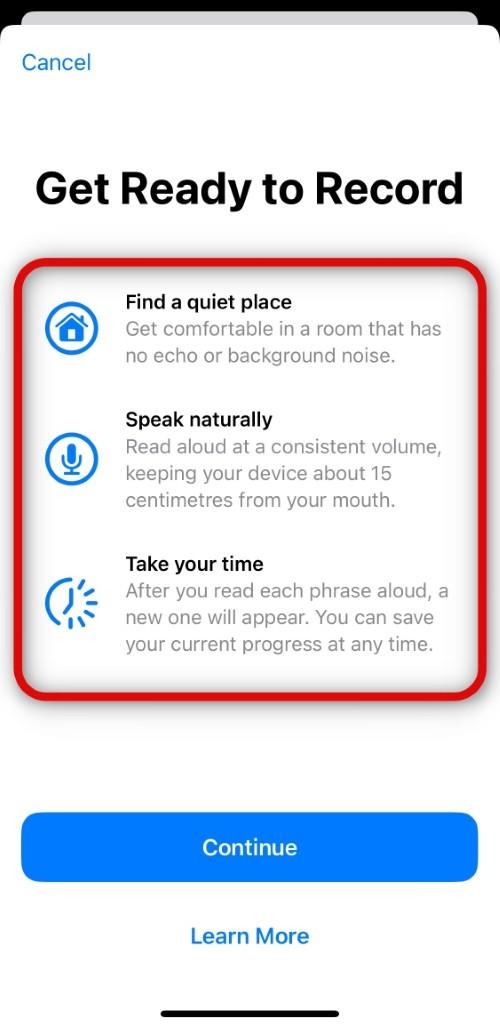
準備ができたら、下部にある「続行」 をタップします。
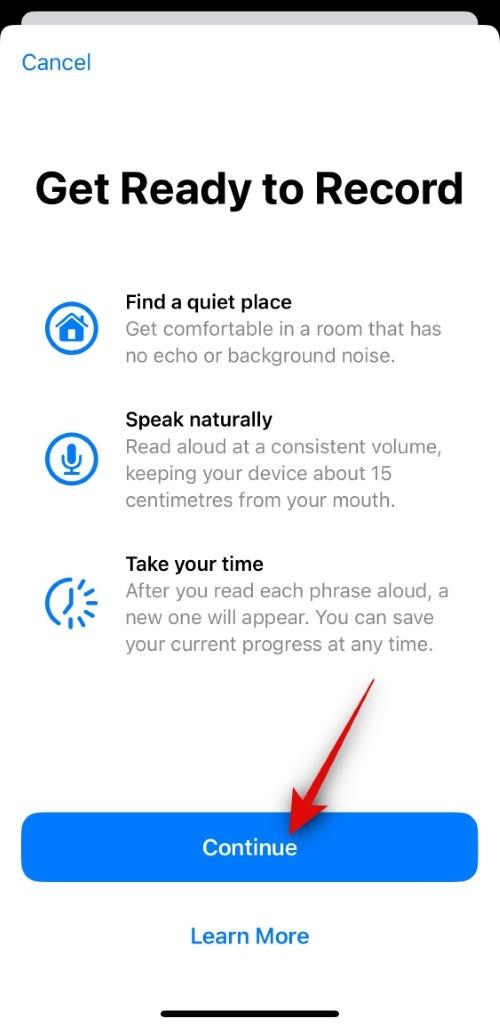
ここで、個人の声の好みの名前を上部に追加して、将来簡単に識別できるようにします。
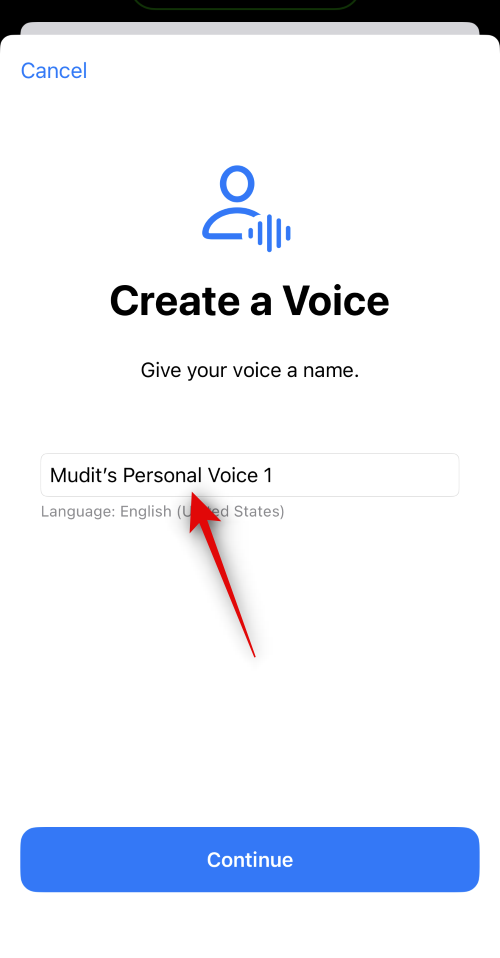
パーソナルボイスに名前を付けたら、「続行」を タップします 。
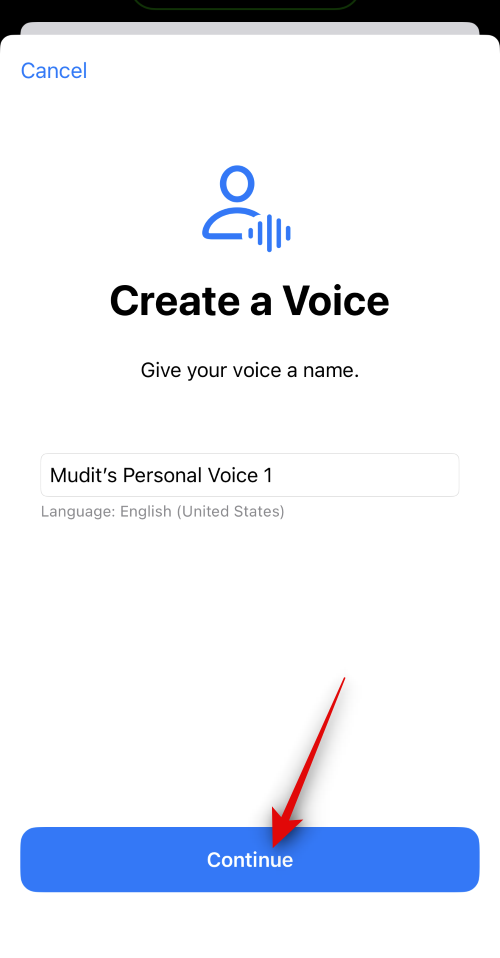
ここで、音質をチェックするための最初のフレーズが与えられます。比較的静かな環境にいて、フレーズを読む準備をしてください。準備ができたら、録音 アイコンをタップして、提供されたフレーズを読みます。
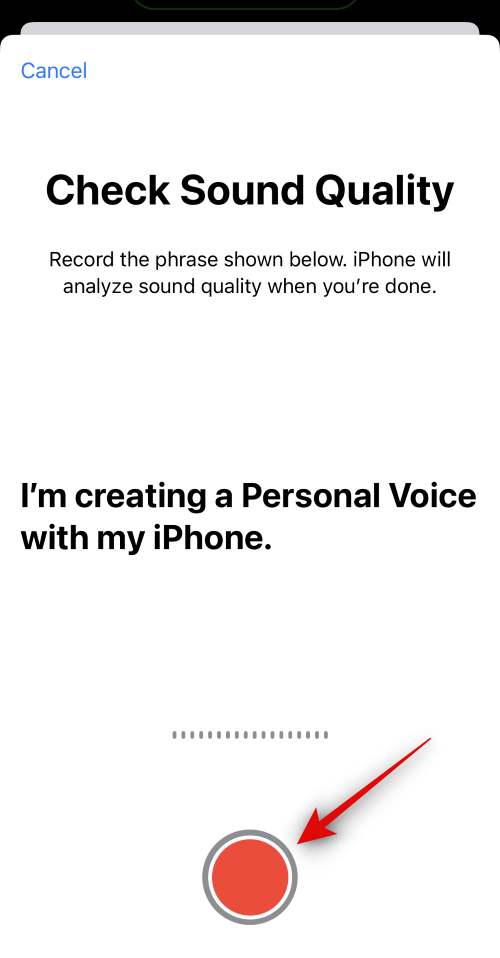
フレーズが録音され、パーソナルボイスの品質に影響を与える可能性のある不一致が見つかった場合は、その内容が表示されます。このような場合は、 「聞く」 をタップすると、録音したフレーズのプレビューを表示できます。
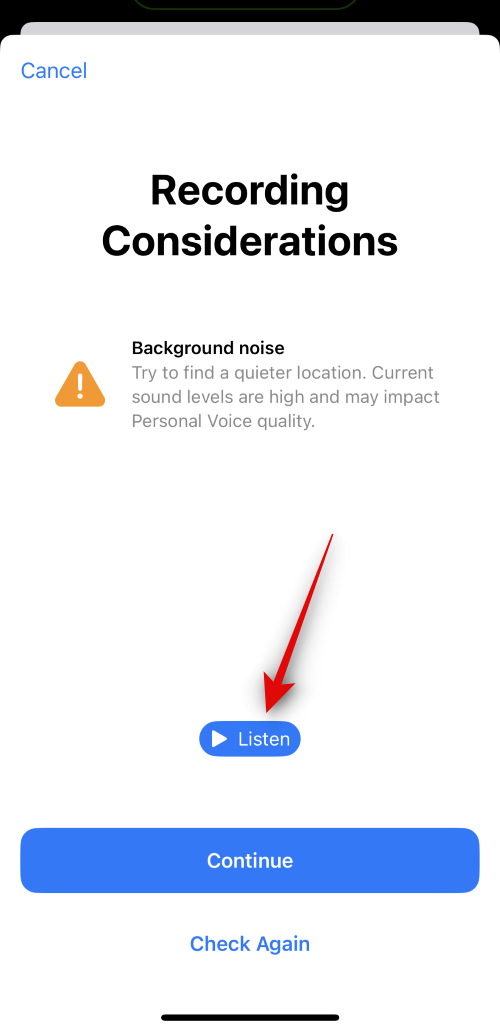
フレーズを再度録音したい場合は、「再確認」をタップします 。
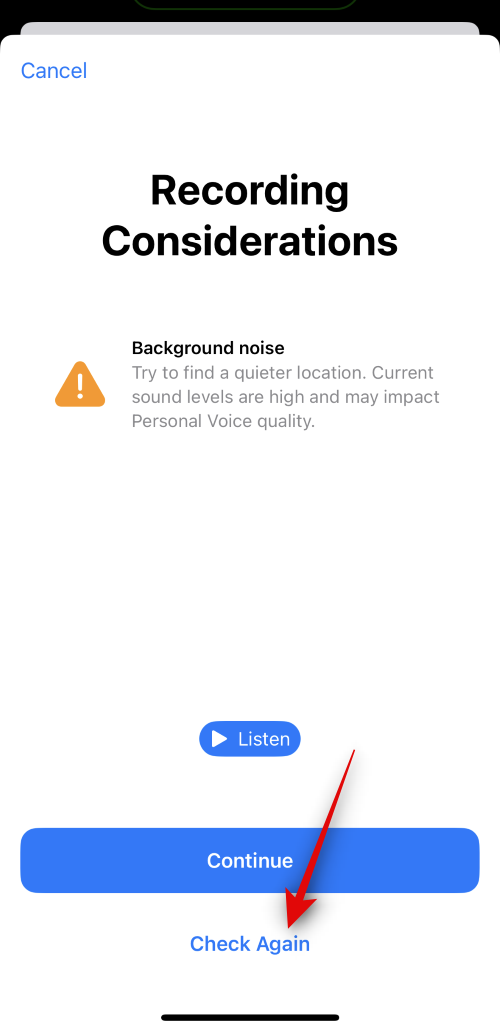
続行する準備ができたら、「続行」を タップします 。
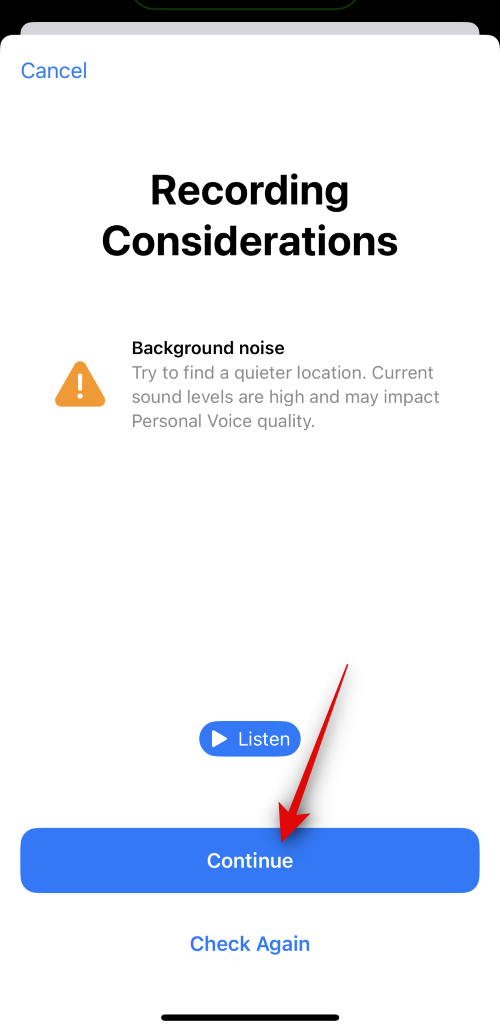
次のフレーズが表示されます。このフレーズも録音するには、上記の手順を繰り返します。
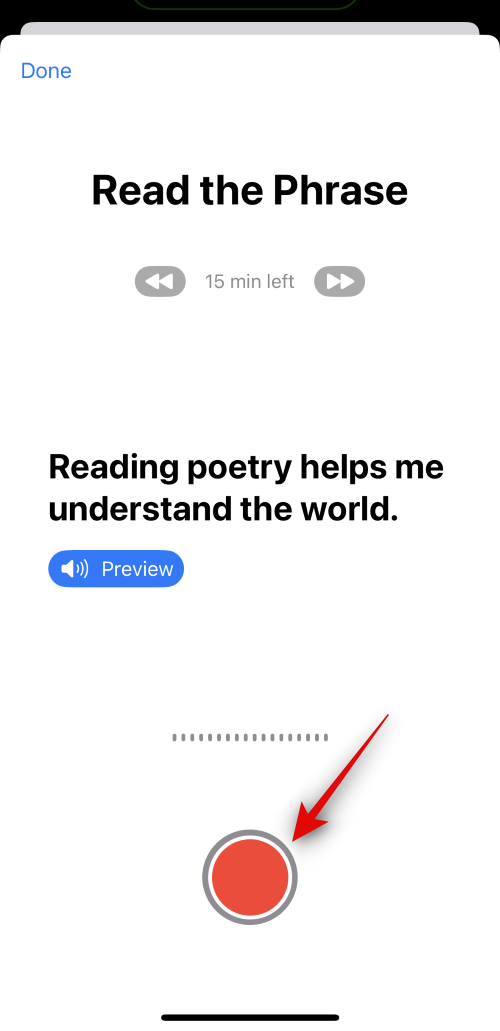
うまくいけば、次のフレーズの録音が自動的に始まります。画面上のプロンプトの録音を続けて、パーソナルボイスのセットアップを完了します。
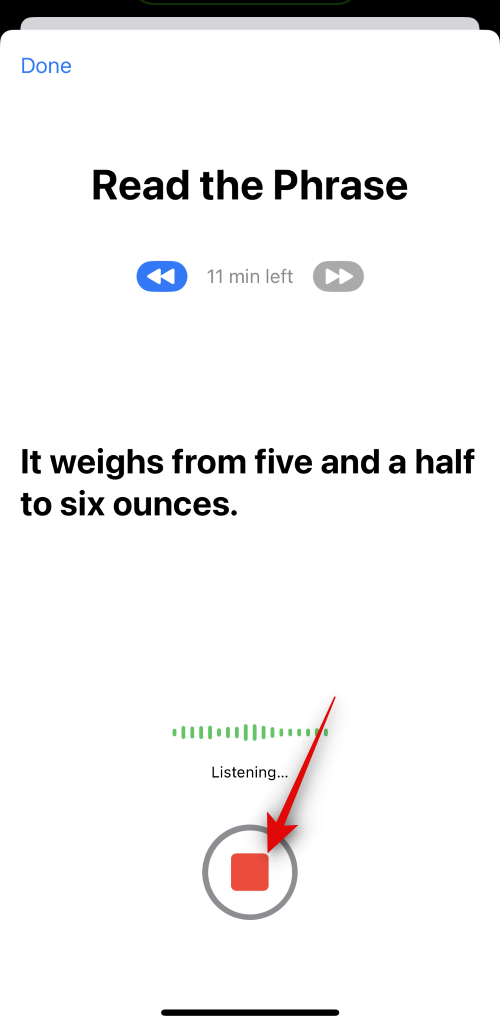
Apple は、iPhone でパーソナルボイスを設定する前に、約15 分間の音声を録音することを要求しています。同じことが画面の上部で追跡され、フレーズの録音を続けるにつれて減少していきます。
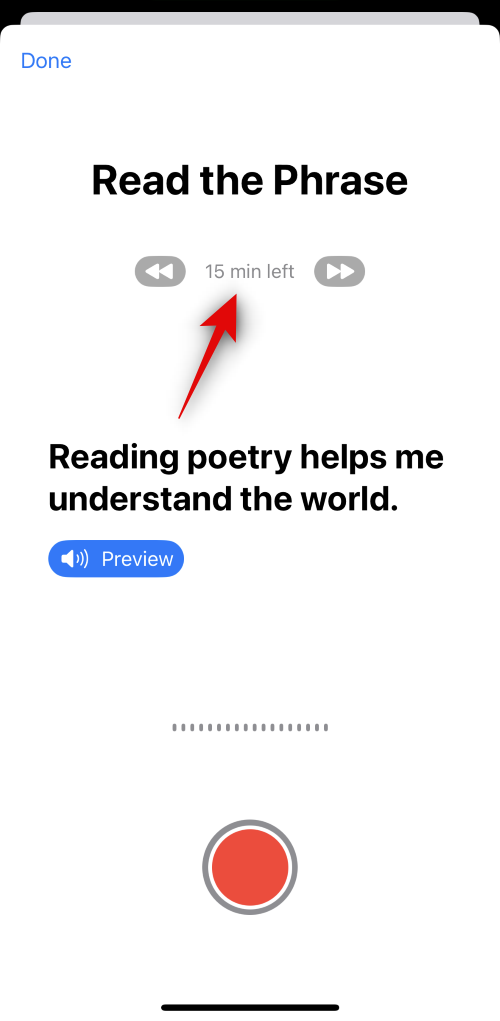
注: [完了]をタップして 、後で残りのセットアップを完了することもできます。デバイスは進行状況を記憶します。
録画を停止したいときはいつでも、「停止」 アイコンをタップできます 。
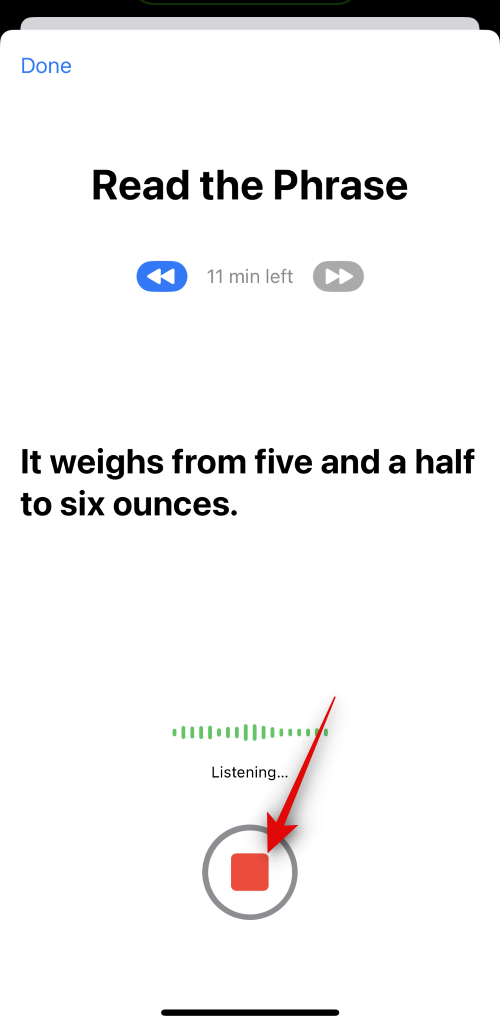
また、 「プレビュー」 をタップして、デバイス上の現在のフレーズの音声プレビューを聞くこともできます。
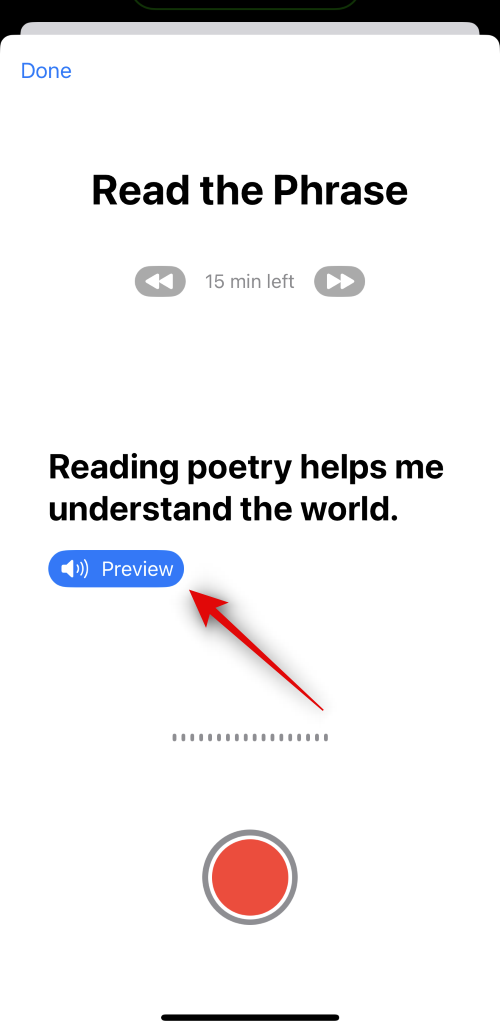
必要に応じて、 「戻る」 アイコンをタップして 、以前に録音したフレーズに戻ります。
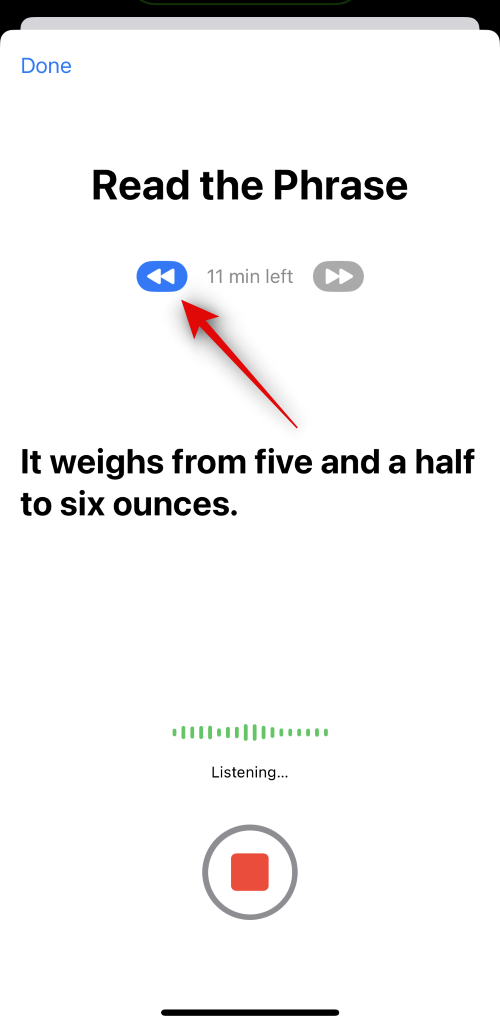
ヒント:フレーズを録音するときは時間をかけて、自分の語句に注意することをお勧めします。口調、声、ペースなどの変化はすべて、最終的な結果に影響を与える可能性があります。したがって、すべての設定が完了したら、できるだけ自然に録音すると、より現実的な声の複製を作成するのに役立ちます。また、より良い最終結果を得るために、感嘆符や質問などを読み上げるときに表現力豊かになることをお勧めします。
完了すると、 「録音が完了しました」 画面が表示されます 。下部にある「続行」を タップします 。
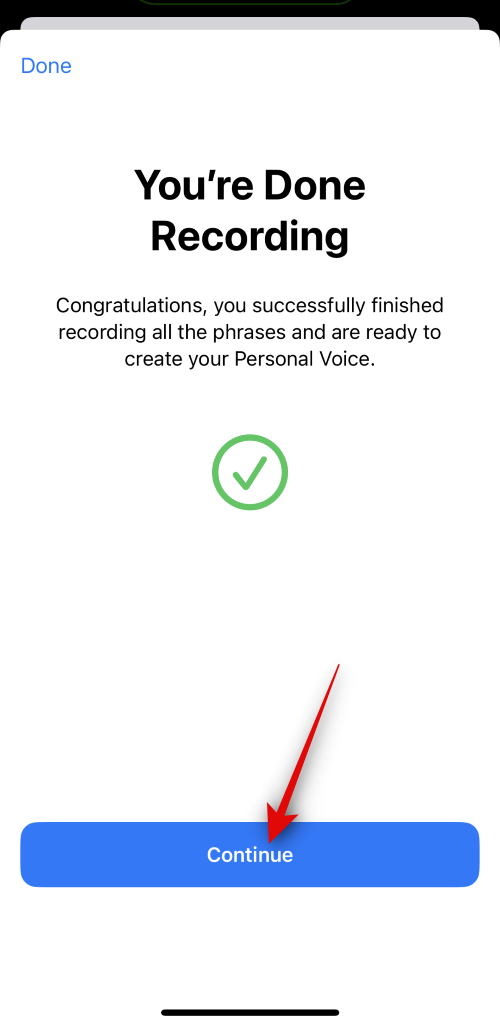
あなたの録音はローカルで処理されてパーソナルボイスが作成され、そのことが通知されます。電話を接続するとすぐに処理が開始されます。処理には最大 1 時間かかる場合があります。準備ができたら、「完了」 をタップします 。
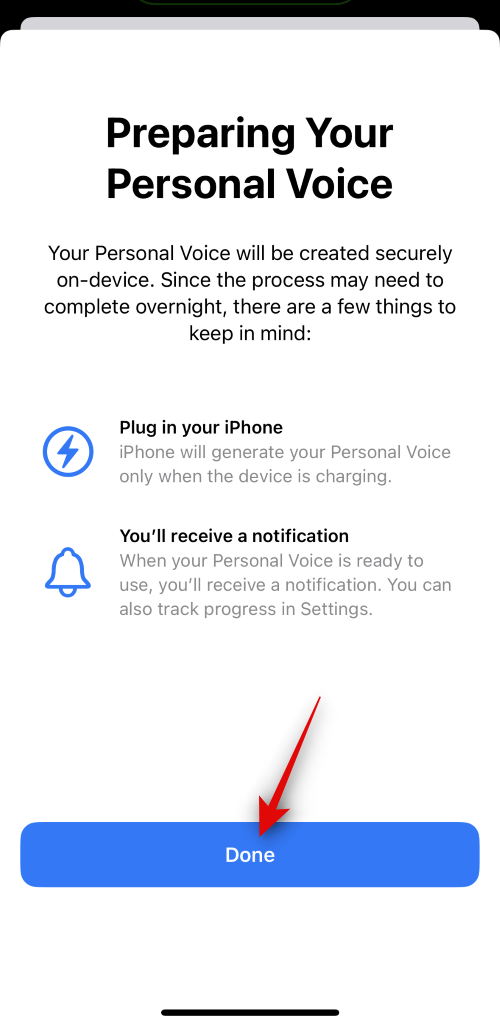
上部の「個人の声」で処理の進行状況をリアルタイムで追跡できます 。
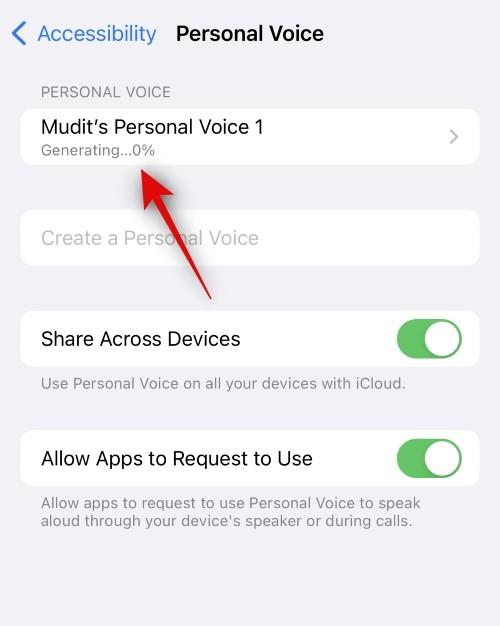
同じ Apple ID を使用する他のApple デバイスでこのパーソナルボイスを使用したい場合は、「デバイス間で共有」のトグルをオンにします 。
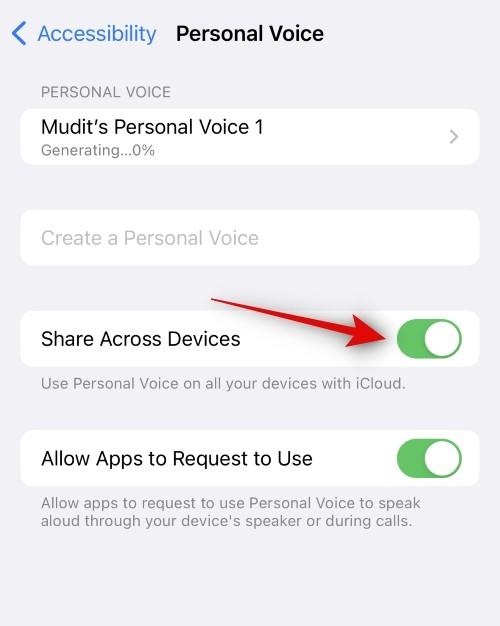
サードパーティのアプリが個人の音声へのアクセスを要求できるようにしたい場合は、[アプリの使用要求を許可する] のトグルをタップしてオンにします 。これは、iPhone で他のサードパーティのアクセシビリティ アプリを使用している場合に便利です。
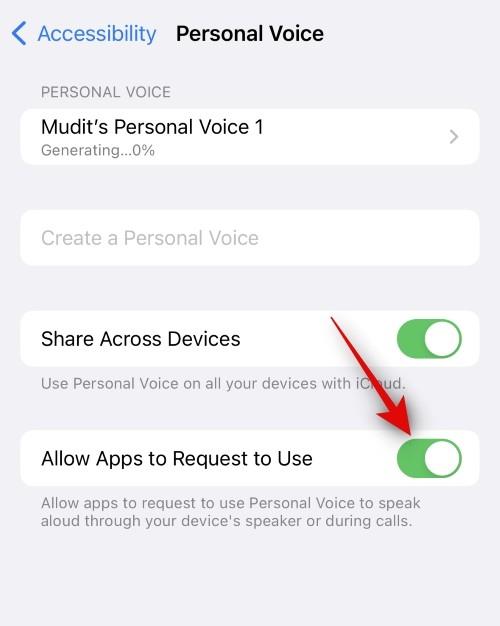
以上です!パーソナルボイスが作成されると、その通知が届きます。その後、以下の次の手順を使用して、デバイスで個人の音声を使用できるようになります。
ステップ 2: ライブスピーチで個人の音声を使用する
Personal Voice の設定が完了したので、以下の手順を使用して、デバイス上の Live Speech で同じ音声を有効にして使用します。Live Speech をすでに有効にしている場合は、最初のいくつかの手順をスキップできます。始めましょう。
設定アプリ を開き 、 「アクセシビリティ」をタップします。
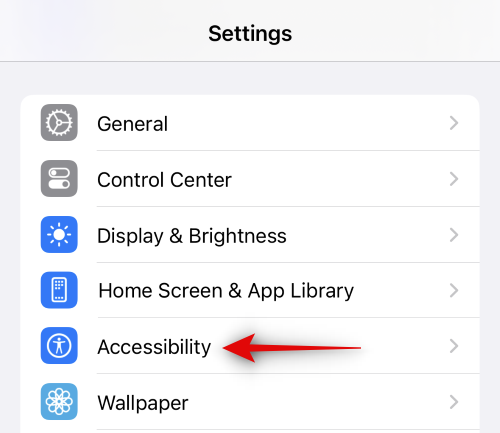
次に、下にスクロールして、 SPEECHの下の Live Speech をタップします。
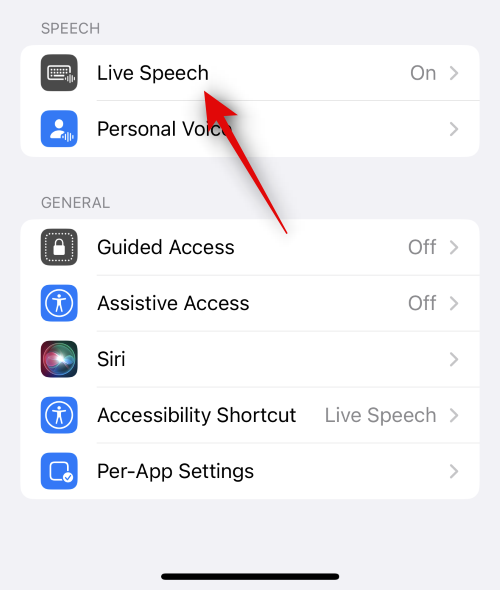
タップして、上部にあるライブスピーチ の切り替えを有効にします 。
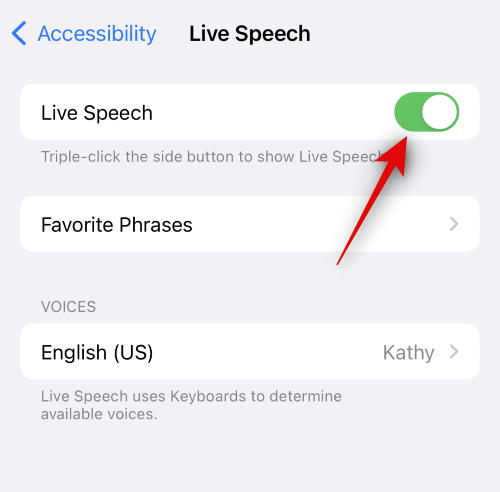
「お気に入りのフレーズ」をタップして 、頻繁に使用する好みのフレーズを追加します。
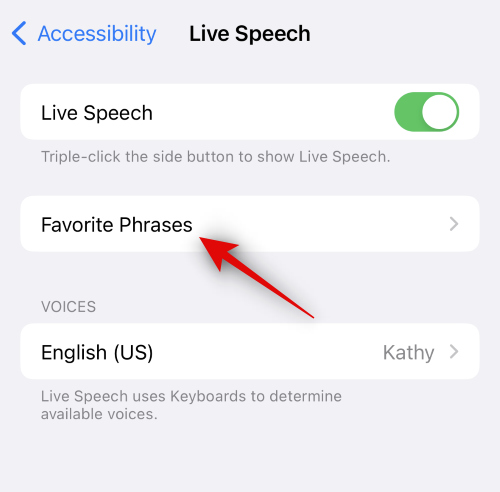
次に、 「VOICES」の下で現在割り当てられているボイスをタップします。
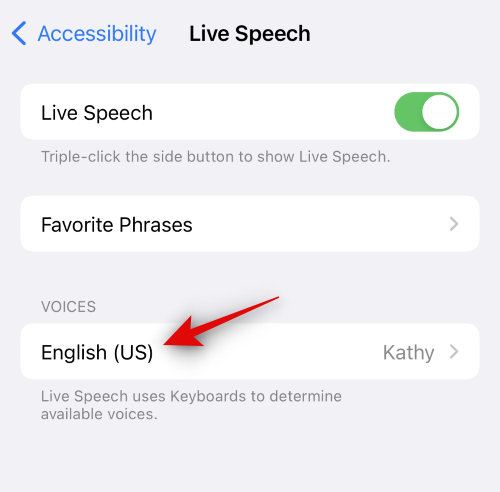
上部にある「パーソナルボイス」 をタップします 。
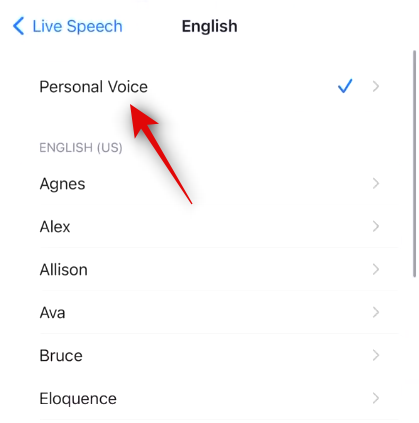
次に、 上記の手順で生成したパーソナルボイス をタップして選択します。
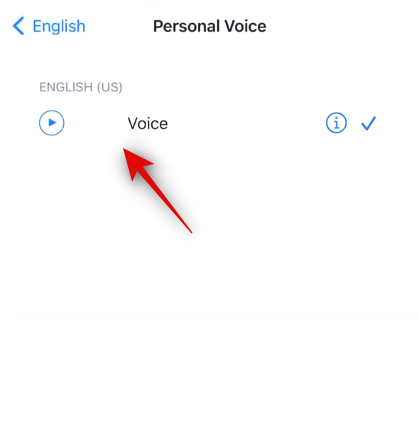
スリープ/ウェイク ボタンを 3 回押してライブ スピーチをアクティブにできるようになりました。任意のフレーズを入力すると、それがあなたの声で読み上げられます。
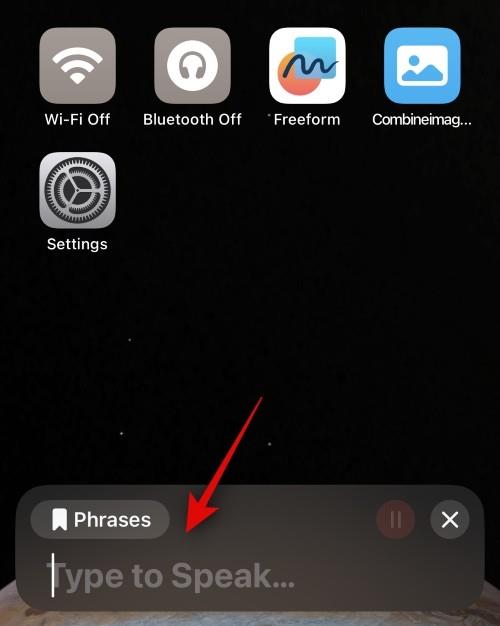
これが、iOS 17 以降で Live Speech を使用してパーソナル ボイスを設定して使用する方法です。
この投稿が、iPhone で Personal Voice を簡単に設定して使用するのに役立つことを願っています。問題が発生した場合、またはその他の質問がある場合は、以下のコメントセクションを使用してお気軽にお問い合わせください。
このチュートリアルでApple iPadのSIMカードにアクセスする方法を学びましょう。
この記事では、Apple iPhoneで地図ナビゲーションとGPS機能が正常に動作しない問題を解決する方法について説明します。
デバイスのキーボードの小さなキーの使用に問題がありますか? iPhone と iPad のキーボードを大きくする 8 つの方法を紹介します。
iPhone および iPad の Safari で「接続がプライベートではありません」を解消する方法をお探しですか?そのための 9 つの方法については、記事をお読みください。
Apple Music でお気に入りの曲が見つかりませんか? Apple Music の検索が機能しない場合に役立つガイドは次のとおりです。
iOS 17には、既存のリマインダーについて事前に通知を受け取ることができる新しい早期リマインダー機能があります。早めのリマインダーを分、時間、日、週、または数か月前に設定できます。
iPhone で iMessage が配信されないエラーを修正するための包括的なガイドです。その解決策を9つご紹介します。
WhatsApp用のアプリがない中でも、Apple WatchでWhatsAppを快適に利用する方法について詳しく解説します。
iPhoneユーザーがPixelBudsを使用する方法と、Android専用機能を見逃すことについて説明します。
Apple Photos は写真を顔を認識して整理しないのでしょうか?問題を解決するためのトラブルシューティングのヒントをいくつか紹介します。







